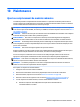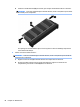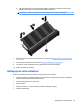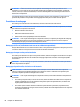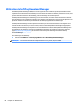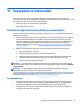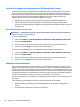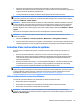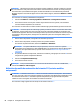User Manual - Windows 7
REMARQUE : Windows inclut la fonction Contrôle de compte d'utilisateur, destinée à améliorer la sécurité
de votre ordinateur. Vous pouvez être invité à donner votre autorisation ou à fournir un mot de passe pour
des tâches telles que l'installation de logiciels, l'exécution d'utilitaires ou la modification de paramètres
Windows. Reportez-vous à Aide et support. Pour accéder à Aide et support, sélectionnez Démarrer > Aide et
support.
Pour restaurer vos données préalablement sauvegardées :
1. Sélectionnez Démarrer > Tous les programmes > Maintenance > Sauvegarder et restaurer.
2. Suivez les instructions à l'écran pour restaurer les paramètres de votre système, votre ordinateur
(certains modèles uniquement) ou vos fichiers.
Pour restaurer vos informations à l'aide de l'outil de redémarrage système Windows, procédez comme suit :
ATTENTION : Certaines options de redémarrage système permettent d'effacer et reformater entièrement
le disque dur. Tous les fichiers que vous avez créés et tous les programmes installés sur l'ordinateur sont
définitivement supprimés. Une fois le reformatage terminé, le processus de restauration restaure le système
d'exploitation, ainsi que les pilotes, les logiciels et les utilitaires à partir de la sauvegarde utilisée pour la
restauration.
1. Dans la mesure du possible, sauvegardez tous les fichiers personnels.
2. Dans la mesure du possible, vérifiez la présence de la partition Windows.
Pour localiser la partition Windows, sélectionnez Démarrer > Ordinateur.
REMARQUE : Si la partition Windows n'est pas répertoriée, vous devez restaurer le système
d'exploitation et les applications à l'aide du DVD Windows 7 et du disque Driver Recovery (Restauration
des pilotes). Pour plus d'informations, reportez-vous à la section Utilisation du support Windows 7
à la page 89.
3. Si la partition Windows est répertoriée, redémarrez l'ordinateur, puis appuyez sur la touche f8 avant le
chargement du système d'exploitation Windows.
4. Sélectionnez Réparation du démarrage.
5. Suivez les instructions à l'écran.
REMARQUE : Pour plus d'informations sur la restauration d'informations à l'aide des outils Windows,
sélectionnez Démarrer > Aide et support.
Utilisation des outils de restauration de la touche f11 (certains modèles
uniquement)
ATTENTION : L'utilisation de la touche f11 efface et reformate entièrement le disque dur. Tous les fichiers
que vous avez créés et tous les programmes installés sur l'ordinateur sont définitivement supprimés. L'outil
de restauration de la touche f11 réinstalle le système d'exploitation, les programmes HP et les pilotes
installés en usine. Tout logiciel non installé en usine doit être réinstallé.
Pour restaurer l'image originale de votre disque dur à l'aide de la touche f11 :
88 Chapitre 11 Sauvegarde et restauration